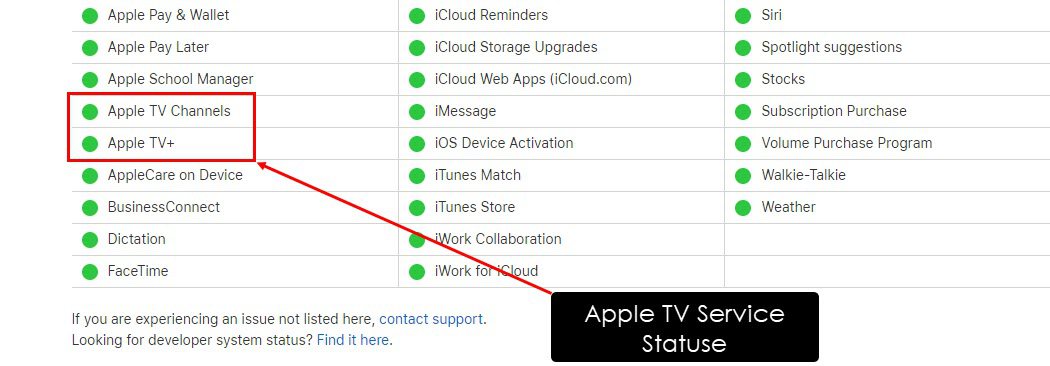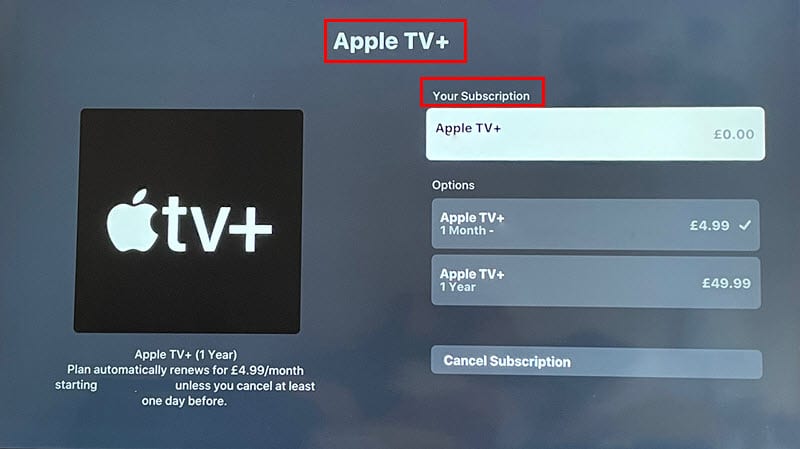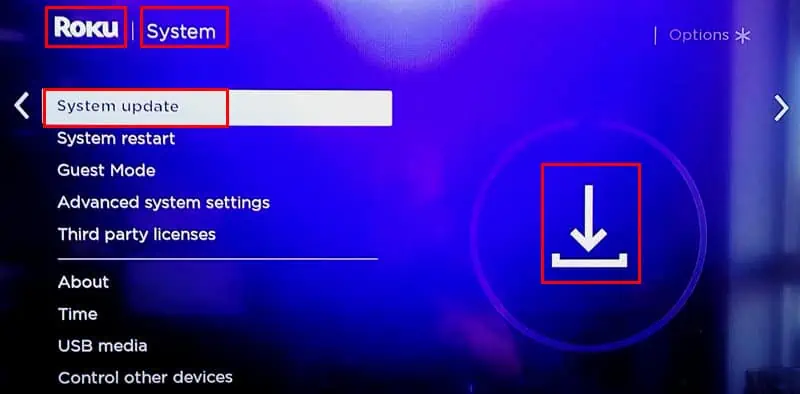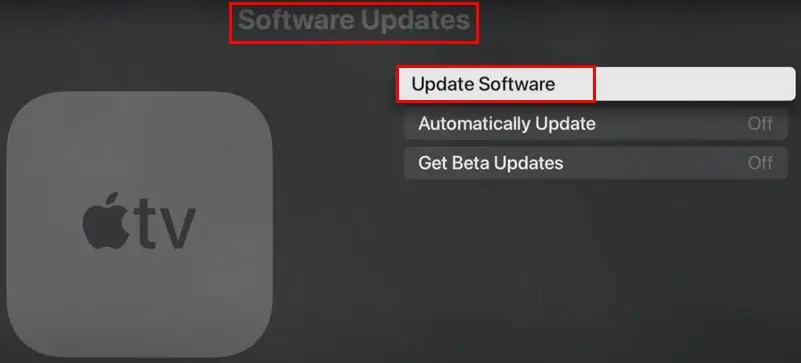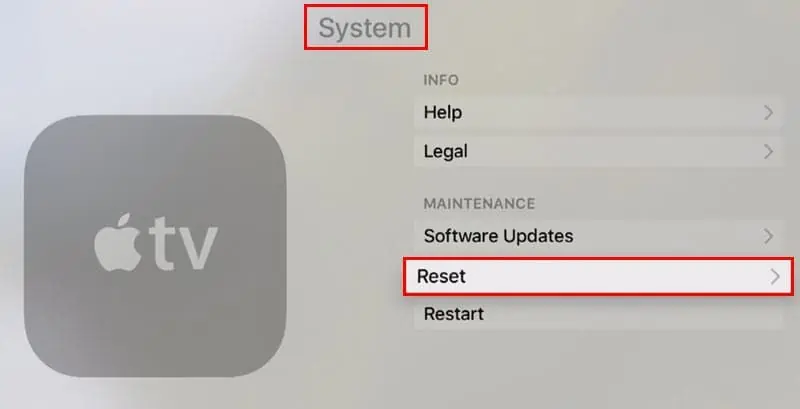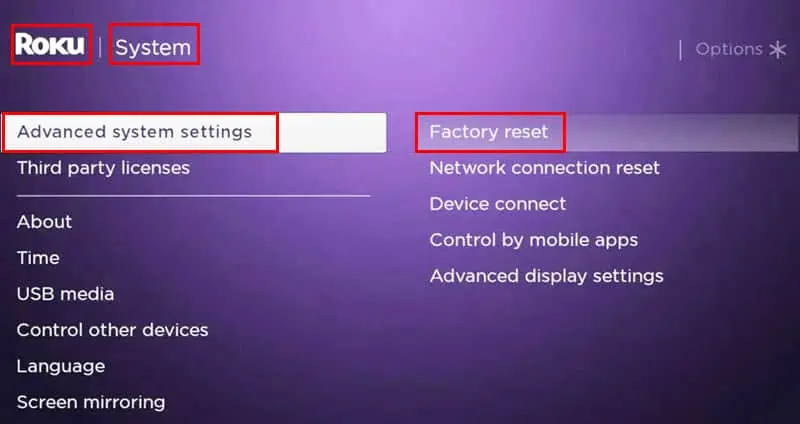Apple TV ei toimi Rokussa: 8 parasta korjausta
4 min. lukea
Julkaistu
Lue ilmoitussivumme saadaksesi selville, kuinka voit auttaa MSPoweruseria ylläpitämään toimitustiimiä Lue lisää
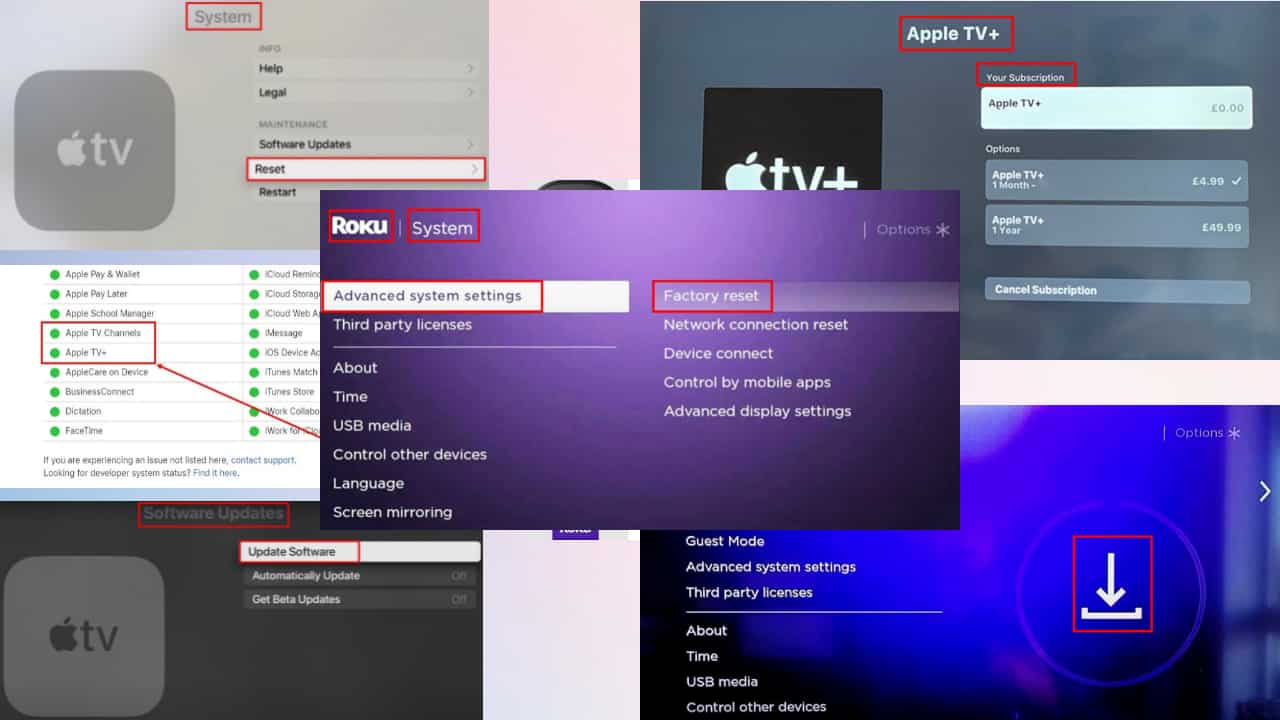
Eikö Apple TV:si toimi Rokussa? Älä masennu, sillä aion jakaa joitakin idioottivarmoja menetelmiä, jotka korjaavat ongelman.
Apple TV -tilaajana sinun pitäisi pystyä katsomaan sisältöä Roku-laitteellasi. Valitettavasti on monia raportteja käyttäjistä, jotka ovat kohdanneet ongelmia. Jos olet yksi heistä, jatka tämän oppaan lukemista saadaksesi selville ratkaisut.
Miksi Apple TV ei toimi Rokussa?
Voi olla useita syitä, miksi et voi katsoa Apple TV:n elokuvia ja sarjoja Rokulla. Kokemukseni mukaan yleisimmät ovat:
- Hidas tai epävakaa Internet-yhteys
- VPN käytössä
- Apple TV -palvelin ei toimi
- Yhteensopimaton Roku-laite
- Vanhentunut tilaus
- Vanhentunut Roku OS tai Apple TV -sovellus
- Mukautetut asetukset.
Korjaa Apple TV, joka ei toimi Rokussa
Kun Apple TV:ni ei toiminut yhteistyössä Rokun kanssa, kokeilin seuraavia vianetsintäideoita listausjärjestyksessä. Pystyin korjaamaan ongelman nollaamalla Apple TV -sovelluksen.
Joten kokeile näitä menetelmiä, niin sinun pitäisi palata hetkessä katsomaan suosikki-TV-ohjelmiasi:
Ratkaisu 1: Kokeile peruskorjauksia
Ensimmäinen askeleesi pitäisi olla Käynnistä laite uudelleen. Se saattaa kuulostaa hauskalta, mutta se toimii monissa tapauksissa. Samoin sinun tulee kokeilla näitä yleisiä korjauksia ennen kuin siirryt monimutkaisempiin korjauksiin:
- Tarkista Internet-nopeus. Jos Internet-yhteys on hidas tai epävakaa, et voi katsoa Apple TV:tä Rokulla.
- Jos Internet ei toimi kunnolla, sinun on nollattava se. Käynnistä WiFi-modeemi tai reititin uudelleen.
- Sammuta tai poista VPN käytöstä ja katso, ratkaiseeko tämä Apple TV:n suoratoistoon liittyvän ongelmasi.
- Irrota Roku-laite ja kytke se uudelleen käynnistääksesi uudelleen.
- Sinun pitäisi myös tarkista, toimiiko Apple TV -palvelin vai ei.
Ratkaisu 2: Tarkista laitteen yhteensopivuus
Koska kaikki Roku-laitteet eivät tue Apple TV:n suoratoistoa, sinun on tuettava sitä tarkista, onko laitteesi yhteensopiva sen kanssa. Voit selvittää Roku-laitteesi mallin siirtymällä laitteen kotisivulle.
Siirry sitten Asetukset ja valitse järjestelmä. Valita Meistä ja näet Roku-mallin.
Ratkaisu 3: Tarkista Apple TV+ -tilaus
Sinulla on oltava Apple TV+ -tilaus, jotta voit toistaa sen sisältöä Rokussa. Tarkista siis, onko suunnitelma vanhentunut vai ei, seuraavien vaiheiden avulla:
- Siirry Asetukset -osio Apple TV -sovelluksessa.
- Valita käyttäjät ja Tilit ja siirry sitten (Tilin nimi) Tilaukset.
- Katso jos Apple TV+ -tilaus on listattu siellä.
- Jos ei, sinun on uusittava tilauksesi.
Ratkaisu 4: Päivitä Roku-ohjelmisto
Jos haluat tarkistaa manuaalisesti Roku käyttöjärjestelmä/ohjelmisto päivitys on saatavilla, voit seurata näitä ohjeita:
- paina Koti -kuvaketta Roku-kaukosäätimessä.
- Valitse näytöltä Asetukset, ja mene järjestelmä.
- Valitse nyt Tuotteemme päivitys ja sitten Tarkista nyt.
Roku tarkistaa saatavilla olevat päivitykset. Jos sellaisia on, se lataa ja asentaa ne.
Ratkaisu 5: Tarkista Apple TV -sovelluspäivitykset
Jos Apple TV:n sovelluksen päivityksen tarkistusvaihtoehtoa ei ole asetettu automaattiseksi, sinun on suoritettava se manuaalisesti seuraavien vaiheiden avulla:
- Navigoida johonkin Asetukset Apple TV: ssä.
- valita järjestelmä ja mene Tuotteemme Päivitykset.
- Valitse Päivitykset Tuotteemme vaihtoehto. Päivitysten saatavuudesta tulee viesti.
- Valitse nyt Lataa ja asenna mahdollisuus hankkia sovelluksen uusin versio.
Ratkaisu 6: Palauta Apple TV -sovellus
Jos ongelma jatkuu päivityksen jälkeen, sinun on nollattava sovellus tällä menetelmällä:
- Avaa Apple TV -sovellus ja mene siihen Asetukset osiossa.
- Navigoida johonkin asettaa uudelleen ja valitse sitten asettaa uudelleen.
- Valitse seuraavassa näytössä Nollaa kaikki asetukset vaihtoehto.
Komento palauttaa sovelluksen alkuperäisiin asetuksiinsa ja poistaa kaikki mukautukset ja asetuksesi.
Ratkaisu 7: Tehdasasetusten palautus Roku
Jos edelliset menetelmät eivät toimineet, on aika nollata Roku:
- paina Koti -painiketta Roku-kaukosäätimessä.
Kuva pistetilanne: Roku - Navigoida johonkin Asetukset ja valitse järjestelmä.
- Valitse nyt Järjestelmän lisäasetukset ja valitse Tehdasasetusten palautus.
- Valita Palauta kaikki tehdasasetuksiin ja noudata kehotteita.
Ratkaisu 8: Ota yhteyttä Rokun asiakastukeen
Eikö Apple TV edelleenkään toimi Rokussa? Jos mikään muu epäonnistuu, voit ottaa yhteyttä Rokuun asiakastuki ja selitä ongelmasi.
Vieraile tukiportaalissa ja valitse Laiteongelmat keskustellaksesi tai keskustellaksesi asiantuntijan kanssa.
Lue lisää: Opi korjaamaan Roku-kanavan sisällön lataaminen epäonnistui
Yhteenveto
Joten nyt tiedät kuinka korjata Apple TV, joka ei toimi Rokussa. Yllä olevien ratkaisujen pitäisi ratkaista ongelma. Ja jos mikään muu ei auta, voit aina ottaa yhteyttä Rokun asiakastukeen.
Jos missasin jonkin menetelmän, joka toimi sinulle, älä epäröi kommentoida alla!